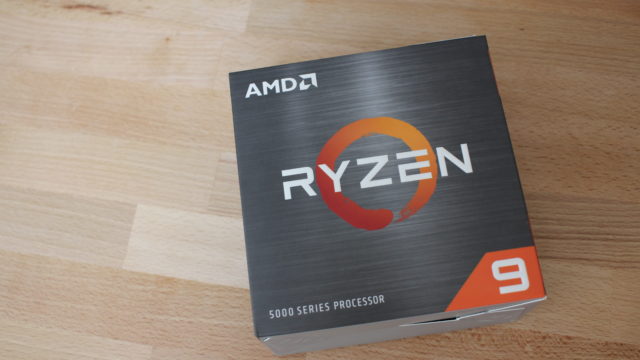こんにちは、イケッチです。
このページでは、PCで使用される記憶装置「HDD」 「SSD」 「M.2」をそれぞれ説明していきます。
「HDD」 「SSD」 「M.2」 をまとめて簡単に説明すると
「様々なデータやシステムを保存することができるパソコンパーツ」だ。
これらのパーツは、それぞれ明確な用途に合わせて選択した方がいいパーツだ。
すこし記事が長くなってしまうが、読んでもらえると嬉しい。
「HDD」とは
HDDって?

HDDとはハードディスクドライブ(hard disk drive)の略で、パソコンの代表的な記憶装置だ。
最近ではパソコン以外にも、TVで録画した映像を保存したり、監視カメラの映像記憶装置にも使用されている。
比較的安価で、大容量なため様々なところで利用される。
保存原理
ハードディスクドライブと名前にある通り「ディスク(別名:プラッタ)」を内蔵している。
イメージとしては、レコードプレイヤーを想像してもらうとわかりやすいだろう。
このディスクを高速で回転させ、磁気ヘッドを使いデータの読み書きを行っている。
中のディスクを増やすことで記憶容量を増やすこともできるが、
最近は、技術進化でディスクの記録可能密度が大幅に向上したことで記憶容量を大幅に増やすことができるようになった。
しかしながら、ディスクを高速回転して保存する影響もあり、最大データ転送速度が「SSD」「M.2」と比べて遅く、保存に時間がかかる。
さらに「ホコリ」「汚れ」「衝撃」に弱く、とてもデリケートな記憶装置だ。
HDDのメリット
安価で、大容量という大きなメリットを持っている。
容量は3TB(テラバイト)〜18TB(テラバイト)と多岐にわたり、一般用途からサーバー用途まで、様々なニーズに合わせて購入することができる。
「頻繁に使用しないデータ」や、「膨大なデータ群」を保存するのに非常に向いていると言える。
HDDの注意点
先ほど少し触れたが、「ホコリ」「汚れ」「衝撃」に弱いため、丁寧に扱うようにしなければならない。
特に「衝撃」に関しては注意が必要で、高速回転しているディスクに対して、衝撃を与えると、一瞬で壊れてしまうこともある。
また保存速度も「SSD」「M.2」と比べて遅いので、頻繁に使用する「システム(OSやデータ)」はHDDには保存しないようにしたい。
システムが遅くなり、作業効率が悪くなる原因でもある。
「SSD」とは
SSDって?

SSDとはソリッドステートドライブ(solid state drive)の略で、2007年頃、一般市場にでてきた比較的新しい記憶装置だ。
発売当初はかなり容量が小さく、高価な品物だったため、使用される場所が限定的だったが、最近では様々なメーカーが参入し、値段が抑えられ販売されるようになってきた。
HDDと違い、フラッシュメモリを使った記憶保存を行うことができる。
保存原理
フラッシュメモリーを用いたデータ保存を行う。
電気信号による保存方法のためデータの読み書きが早く安定している。
またHDDと違いディスクが存在しないため、静音性に優れており、比較的衝撃にも強い。
SSDのメリット
早い速度で安定したデータの書き込みができるのが特徴だ。
可動部品もないため「衝撃」に強く、電気信号だけなので消費電力も比較的少ない。
最近は技術進化で512GB(ギガバイト)〜4TB(テラバイト)の要領のものが出回っていて、データ保存機器としての用途が広がりつつある。
「OS」や「頻繁にデータ読み込み」を行うシステムやデータは積極的にSSDに保存をしていきたい。
データ通信速度が早いためシステムの立ち上げなどが速く、作業効率アップに非常に貢献する。
SSDの注意点
価格が抑えられてきたと言えど、やはりまだそれなりに値段は高い。
また容量も多くなったとは言え4TB(テラバイト)が現在市場に出回っている要領の最大値なので、膨大なデータのやりとりには向かない。
一般的な方の使用であれば4TBもあれば十分だとは思うが、このクラスの容量を買うと値段も恐ろしいことになる。
「M.2」の登場もあって、非常に使用用途が難しい記憶装置であることが注意点だ。
「M.2」とは
M.2って?

マザーボードのPCI Express接続に対応したSSDを「M.2(M.2 SSD)」と呼ぶ。
さらに簡単に説明すると「SSDをさらに高速化したSSD」だ。
従来のSSDはSATA3(6Gb/s)接続にたいして、M.2はPCI Express(32Gb/s)接続する記憶装置だ。
2018年頃に一般的に出始めた技術でかなり新しい記憶装置だ。
保存原理
M.2はSSDと同じくフラッシュメモリーを用いたデータ保存を行う。
しかし、SSDから通信速度が劇的に進化しており、その速度は5倍〜7倍の通信速度を可能にしている。
SSDがSATA接続(6Gb/s)で最大通信速度が600MB/sに対し
M.2がPCI Express接続(32Gb/s)で最大通信速度が4000MB/s
接続方法が「SATA」から「PCI Express」に変化したことで通信速度が上がっている。
M.2のメリット
SSDを凌駕する超高速データ読み書きができるのが特徴だ。
SSDよりも小さく、可動部品もないため消費電力が少ない、
接続する際もマザーボードに直に直接するため、接続用のコードが不要になり、パソコンケース内が非常にスッキリする。
512GB(ギガバイト)〜2TB(テラバイト)の容量が販売されており、完全にシステムデータを保存することを前提にされている。
OSなどのシステムはもちろん、ゲームシステムを保存しておけば、ストレスの無い体験が得られる。
M.2の注意点
使用条件が厳しく、非常に高価な品物であることが挙げられる。
まずは、非常に値段が高い。
出始めの技術なのでしょうがないが、ポンポンと購入できる物ではまったくない。
さらに、使用条件に関しても、M.2 SSD対応マザーボードでないと、接続すら許されない。
最近のマザーボードは標準化してきたが、まだ対応してないものも存在する。
購入する際は非常に注意が必要だ。
まとめ
ここまでいろいろ書いてきたが最後に簡単にまとめておこう。
【HDD】
頻繁に使わないデータを保存しておく「大容量記憶装置」
【SSD】
使用頻度が高いデータを保存しておく「高速記憶装置」
【M.2】
必ず使用する「システムデータ」を保存しておく「超高速記憶装置」
いかがだっただろうか?
「HDD」 「SSD」 「M.2」の記憶装置がどんなものか理解してもらえただろうか?
少しでもお役に立てれば嬉しい。
ちなみに私のお勧めの構成は以下の通り
・「システム保存用」 M.2(512GB)
・「作業データー保存用」 M.2(1TB)
・「保存領域用」 HDD(?TB)